
Tällä hetkellä voit käyttää useita menetelmiä ladata musiikkia, valokuvia ja muun tyyppisiä tiedostoja tietokoneelle, alkaen lataussivuista, jonka päätehtävä on helpottaa käyttäjää lataamaan siihen jo ladatut tiedostot.
On myös muita vaihtoehtoja, kuten latausohjelmat, jotka ovat yleensä hieman tehokkaampia kuin sivut, joissakin mukana on tallennustilan tyyppi ladattavissa samanaikaisesti, joka estää sen katoamisen, jos laite sammutetaan tai käynnistetään uudelleen ilman ennakkoilmoitusta, esimerkiksi Utorrent.
Nykyään yleisimpien joukossa ovat lataukset WhatsAppin kautta, koska älypuhelimen käyttö on ylittänyt tietokoneen käytön, on siis tavallista, että tiedostot siirretään tämän sosiaalisen verkoston kautta, ja puolestaan on tarpeen tietää, miten ne lähetetään tietokoneelle.
Mikä on WhatsApp Web?
Voimme kuvata WhatsApp-verkkolaajennuksen vaihtoehtona sosiaalisen verkoston käytölle samassa kokoonpanossa ja älypuhelimen käyttäjällä. Eli et voi luoda profiilia, jos sinulla ei ole puhelinnumeroa, johon WhatsApp-sovellus on aiemmin liitetty.
Käyttötarkoitusten ja työkalujen suhteen voimme käyttää suurinta osaa kaikesta, mitä sovelluksessa voidaan tehdä. Me voimme lähettää viestejä rekisteröidyille kontakteille, voimme lähettää valokuvia, voimme jopa lähettää äänimuistiinpanoja, jos käytössä olevissa laitteissa on muun muassa mikrofoni.
Lisäksi toinen parhaista ominaisuuksista on se ei tarvitse ladata tai maksaa käytöstä, eli se on täysin ilmainen ja sitä on erittäin helppo käyttää. Meidän on käytettävä vain virallista WhatsApp-verkkosivua, skannattava tai skannaamatta QR-koodia matkapuhelimella, ja käyttöliittymä käyttäjän kanssa avautuu automaattisesti.
Voidaanko sitä käyttää kaikissa tietokoneissa?
Valtaosa tietokoneista voi käyttää WhatsApp-verkkoa, tietysti tehokkuutta ja optimointia viestien, tiedostojen ja muun muassa lähettämisessä; Se vaihtelee Internetin nopeuden ja tietokoneeseen asennetun ohjelmiston välillä, eli mitä parempi tietokone ja Internet, parempi laajennuksen suorituskyky.
Palvelua voidaan käyttää tunnetuimmissa selaimissa, kuten Google Chrome, Mozilla Firefox, Ooppera, Safari ja muun muassa. Jopa joillakin uusimpien päivitysten selaimilla on niin uskomaton synkronointi, että se sallii ilmoitusten lähettämisen käyttäjälle, kun selain ei ole auki.
Kuinka ladata WhatsApp-verkko, musiikki, valokuvat, videot Windows- tai Mac-tietokoneelleni?
On olemassa erilaisia menetelmiä ladata mediatiedostoja WhatsApp Web -tietokoneen pääasia on, että tiedosto on keskustelussa, koska muuten lataus ei ole mahdollista. Voimme käyttää chatia, joka ei ole yhtä säännöllistä kuin tällaisen sisällön tallentaminen.
Toinen on kirjaudu sisään WhatsApp-verkkoon missä etsimme keskustelua, tämä on helppoa, koska keskustelujen järjestys on täsmälleen sama sekä sovelluksessa että verkkoalustalla niiden synkronoinnin ansiosta. Myöhemmin jatkamme tiedoston avaamista jonka haluamme ladata.
Sitten huomaamme, että selain avaa ponnahdusikkunan sisällön kanssa, meidän on mentävä tämän käyttöliittymän oikeaan yläkulmaan ja napsautettava kuvaketta ”Ladata” jota edustaa alanuoli, valitsemme sijainnin uudesta välilehdestä ja siinä kaikki.
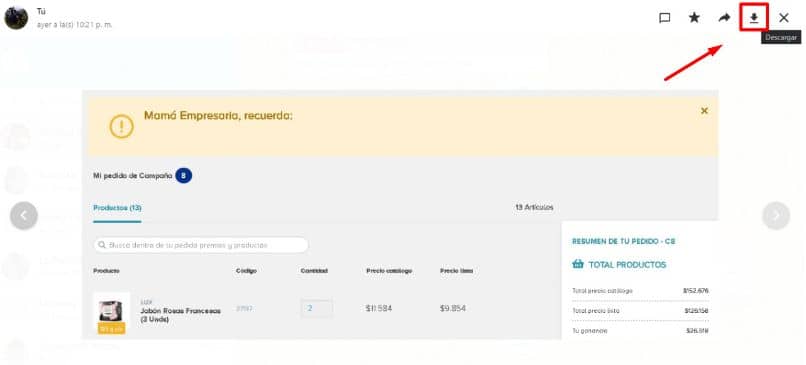
Käynnistyy automaattisesti tiedoston lataus jonka valitsemme sitten nähdäksesi tiedoston, tarkastelemme kohdetta, johon se on aiemmin tallennettu. Tämä työkalu on todella hyödyllinen ihmisille, jotka käyttävät matkapuhelimiaan ja tietokoneitaan hyvin usein ja samanaikaisesti.
Lopuksi toivomme, että tämä artikkeli on ollut mieleisesi, jos sinulla on pyyntöä, voit jättää meille mielipiteesi kommentteihin.